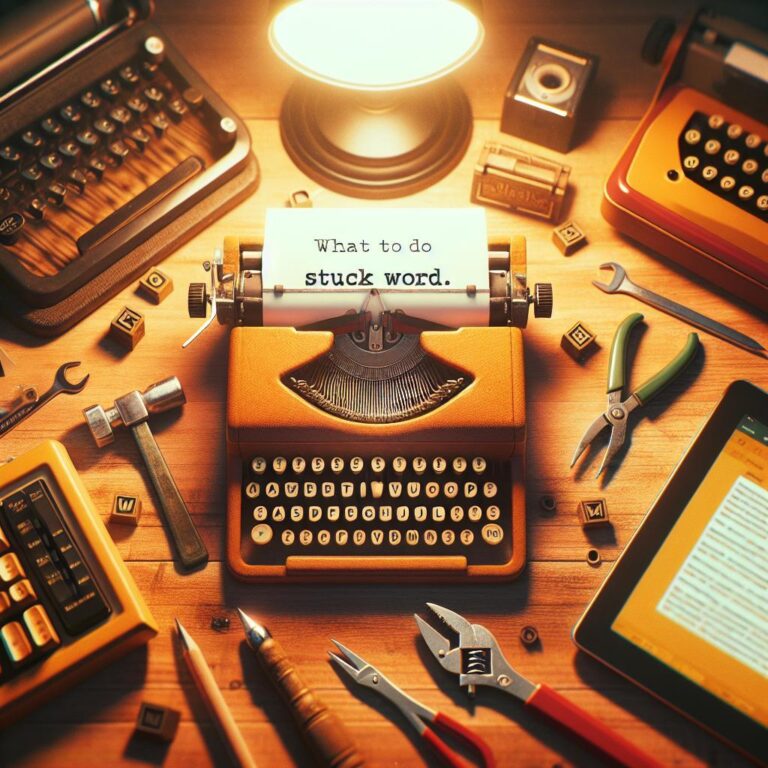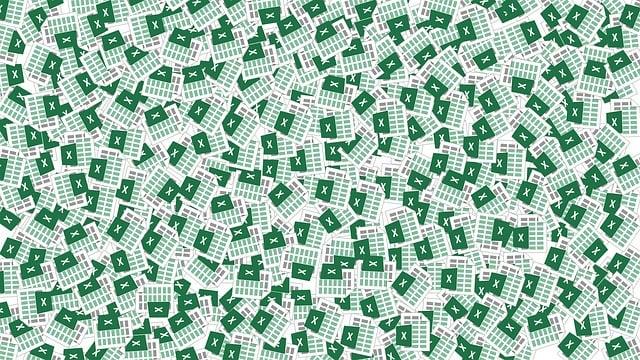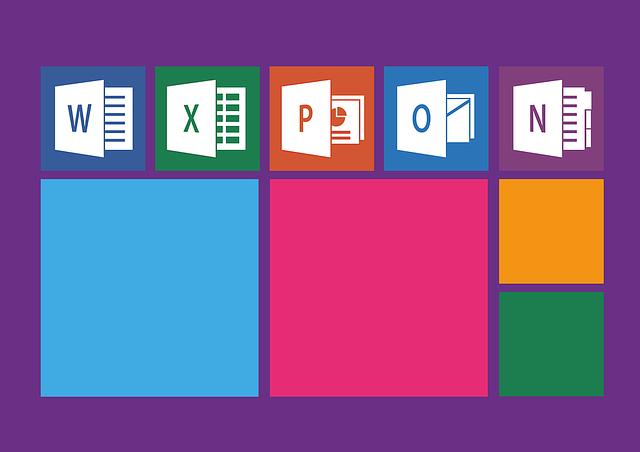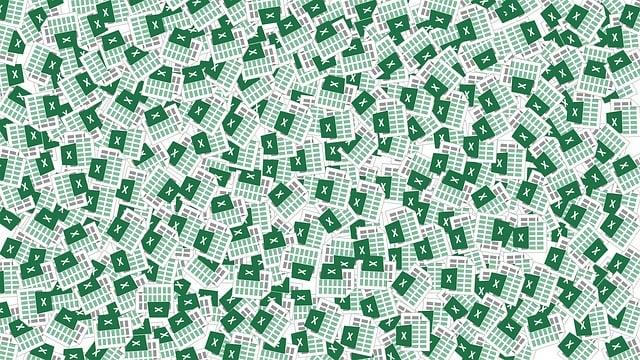Jak exportovat Powerpoint do Wordu: Jednoduchý postup
Vítejte! V dnešní digitální době se prezentace staly nedílnou součástí našich pracovních i osobních životů. A když přijde na vytváření a sdílení prezentací, není žádný nástroj tak populární jako PowerPoint. Ale co dělat, když potřebujete převést svou PowerPoint prezentaci do formátu Wordu? Nebojte se! V tomto článku vám ukážeme jednoduchý postup, jak exportovat PowerPoint do Wordu. Bez ohledu na to, zda používáte Microsoft Office na PC nebo Macu, budete mít vše, co potřebujete, v rukou. Připravte se naučit, jak získat své PowerPoint prezentace do formátu, který je jednoduchý k editaci a sdílení.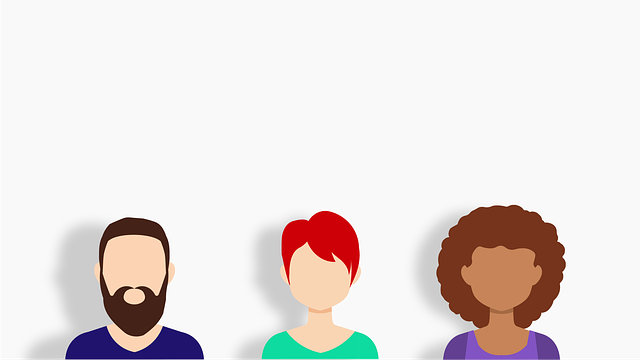
Převod prezentace ve formátu PowerPoint do formátu Word: Jednoduchý postup
Existuje několik způsobů, jak převést prezentaci ve formátu PowerPoint do formátu Word, aby bylo možné snadno upravovat její obsah nebo vytvářet poznámky. V tomto příspěvku vám ukážu jednoduchý postup, který vám umožní provést tuto konverzi rychle a efektivně.
-
Použijte funkci Export do Word: V PowerPointu můžete využít zabudovanou funkci "Export do Word", která vám umožní převést celou prezentaci nebo vybrané snímky do formátu Word. Stačí kliknout na záložku "Soubor" a v nabídce vybrat "Exportovat" a následně "Vytvořit dokument". Zde vyberte, zda chcete exportovat celou prezentaci nebo jen vybrané snímky. Po kliknutí na tlačítko "Vytvořit" se otevře váš dokument ve Wordu, kde můžete provádět další úpravy a editace.
-
Použijte kopírování a vložení: Pokud chcete převést pouze text a snímky z prezentace, můžete jít jednoduchou cestou přes kopírování a vložení. Vyberte text nebo snímek, který chcete převést, klikněte pravým tlačítkem myši a zvolte možnost "Kopírovat". Poté si otevřete dokument ve Wordu a už jen stačí kliknout pravým tlačítkem myši na požadované místo a zvolit možnost "Vložit". Tím zkopírujete obsah z prezentace přímo do dokumentu. Můžete tak postupovat opakovaně, až budete mít všechny požadované snímky v dokumentu.
- Použijte externí software: Existuje také různý externí software, který umožňuje převod prezentace ve formátu PowerPoint do formátu Word. Tento software vám umožní převést prezentaci do formátu Word s zachováním všech grafických prvků, formátování a stylů. Stačí stáhnout a nainstalovat vybraný software, vybrat prezentaci a určit výstupní formát jako Word. Poté stačí stisknout tlačítko "Převést" a váš dokument v Wordu bude připraven ke zpracování.
Jaký způsob převodu zvolíte závisí na vašich potřebách a preferencích. Pokud chcete ponechat prezentaci nezměněnou nebo provádět další úpravy ve Wordu, může být Export do Wordu ideální volbou. Pokud jde jen o převod textu a snímků, je kopírování a vkládání rychlou a snadnou metodou. Naopak externí software poskytuje pokročilejší možnosti a funkce.

Průvodce exportem PowerPoint do Wordu: Podrobný návod a tipy
Pokud potřebujete exportovat prezentaci v PowerPointu do formátu Word, nebojte se. V tomto podrobném návodu vám ukážeme jednoduchý postup, který vám pomůže úspěšně převést vaší prezentaci do dokumentu Word. Nezanedbávejte detaily – vaše prezentace bude vypadat skvěle i ve formátu Word!
-
Otevřete prezentaci v PowerPointu: Začněte otevřením PowerPointu a vyberte prezentaci, kterou chcete exportovat. Ujistěte se, že je prezentace kompletně připravena a upravena podle vašich požadavků předtím, než budete pokračovat v procesu exportu.
-
Zvolte možnost exportu: Když máte prezentaci načtenou, přejděte do záložky "Soubor" a klepněte na tlačítko "Exportovat". Následně vyberte možnost "Vytvořit dokument" a poté "Word dokument".
-
Nastavte volby exportu: Po kliknutí na tlačítko "Word dokument" se otevře okno s volbami exportu. Zde si můžete vybrat mezi různými možnostmi, jako například zachování animací či nastavení rozložení stránky. Doporučujeme pečlivě zvážit tyto volby a přizpůsobit je svým potřebám.
- Exportujte prezentaci: Když jste se rozhodli pro vhodné volby, klepněte na tlačítko "Exportovat". Vyberte umístění, kam chcete výsledný dokument uložit, a potvrďte export. Po dokončení exportu budete mít vaši prezentaci úspěšně uloženou ve formátu Word a můžete ji upravit podle svých potřeb.
S těmito jednoduchými kroky si snadno převedete vaši prezentaci v PowerPointu do dokumentu Wordu. Paměť si podrží veškeré formátování a grafiku, takže se nemusíte bát o zachování vzhledu. Doufáme, že vám náš návod pomohl a přejeme vám mnoho úspěchů při exportu!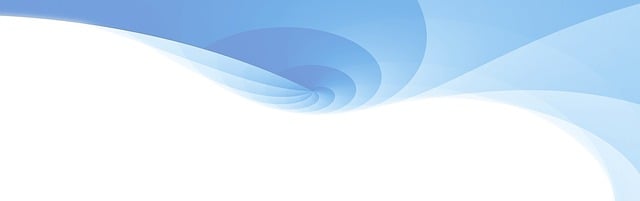
7. Doporučení pro ukládání a sdílení převodů mezi PowerPointem a Wordem
Při ukládání a sdílení převodů mezi PowerPointem a Wordem existuje několik důležitých doporučení, které vám pomohou zajistit, že vaše dokumenty budou vypadat tak, jak očekáváte.
-
Správné používání formátování: Je důležité, abyste v obou programech používali správné formátování pro text, obrázky a další prvky. Například, pokud chcete převést prezentaci z PowerPointu do Wordu, je dobré prvně zkontrolovat, zda jsou ve vaší prezentaci použity pouze základní fonty a velikosti písma.
-
Ukládání v nejvhodnějším formátu: Při ukládání prezentace do Wordu je lepší použít formát .ppt nebo .pptx, aby byla zajistěna správná kompatibilita mezi oběma programy. Stejně tak při ukládání dokumentu z Wordu do PowerPointu je vhodné použít formát .doc nebo .docx.
- Zachování vizuálních prvků: Při ukládání a sdílení převodů mezi oběma programy se vždy snažte zachovat vizuální prvky, jako jsou barvy, fonty, styly a pozice obrázků. Pro zachování konzistence vzhledu doporučujeme také zkontrolovat, zda jsou v dokumentech použity stejné vzory pozadí, rozložení stránek a úpravy odstavců.
Důležité je také mít na paměti, že převod mezi PowerPointem a Wordem může způsobit malé změny ve vzhledu a formátování dokumentů. Je důležité si tedy před ukládáním vzájemně převodů dokumentů vždy vše důkladně zkontrolovat, aby bylo dosaženo požadovaného výsledku. Doufáme, že tento článek vám poskytl užitečné informace o tom, jak efektivně exportovat PowerPoint do Wordu. S těmito jednoduchými kroky nyní můžete snadno převést své prezentace na textové dokumenty. Nezapomeňte využít tyto znalosti ve vaší další tvůrčí práci!